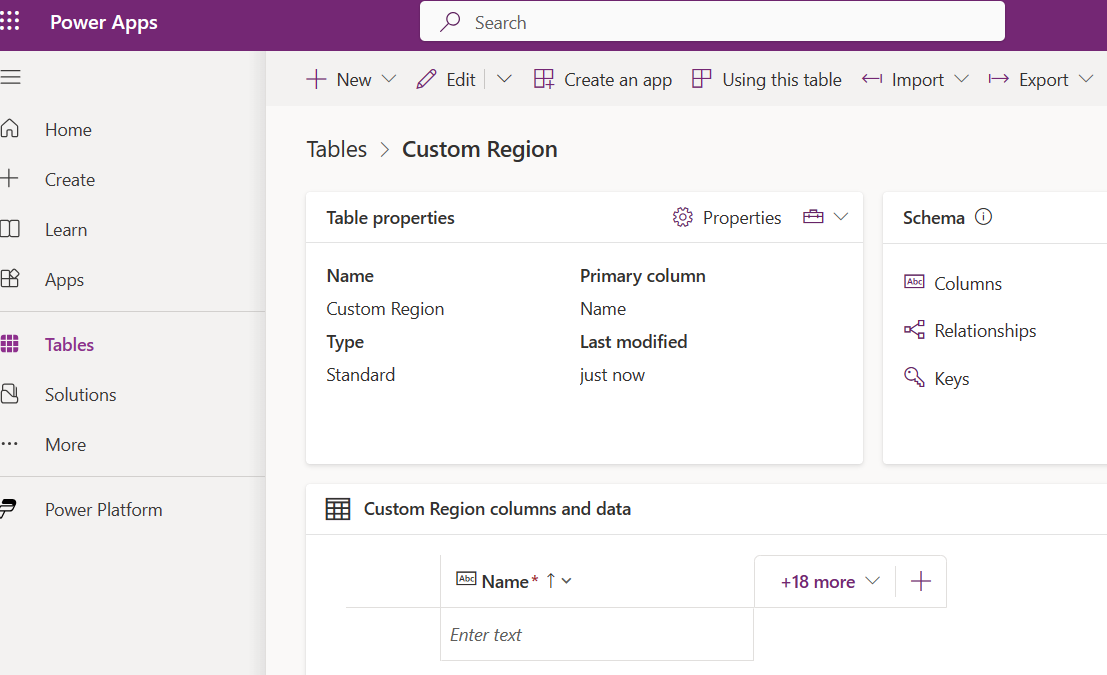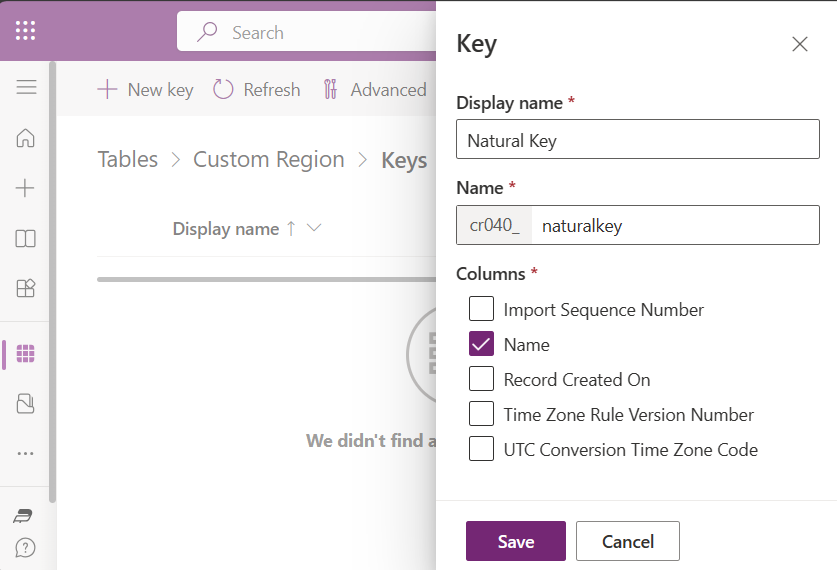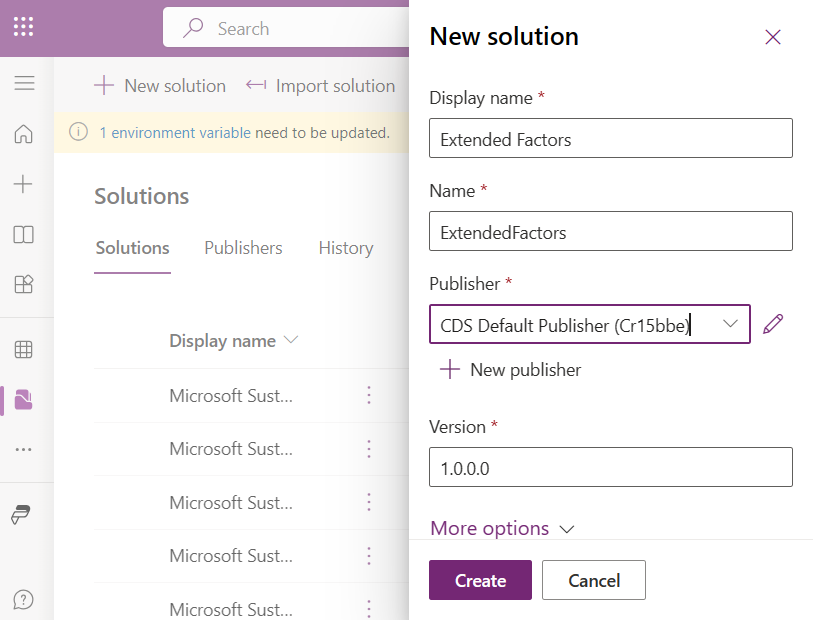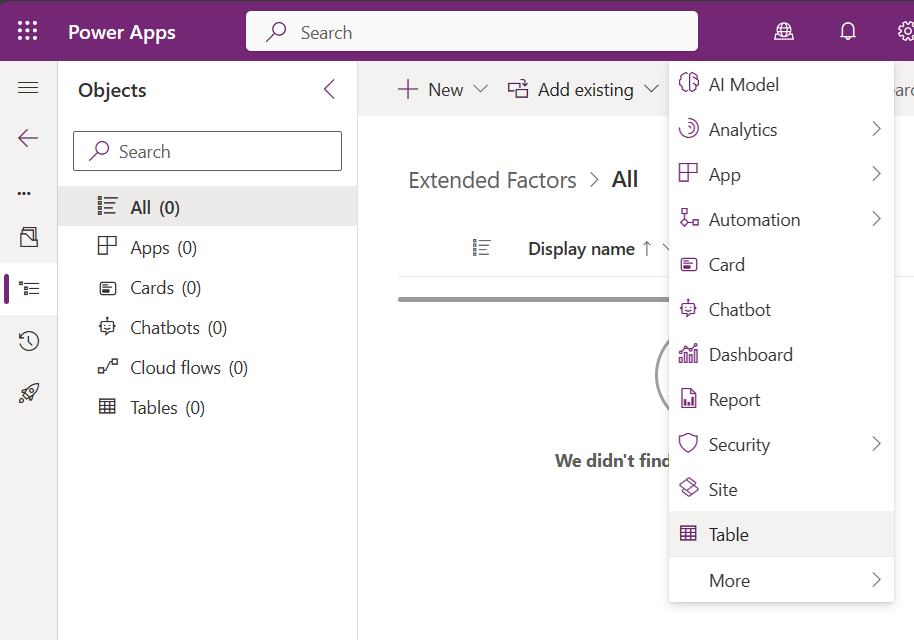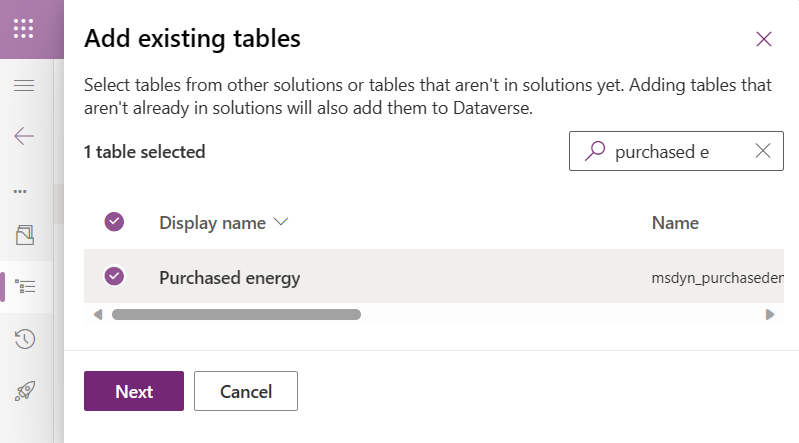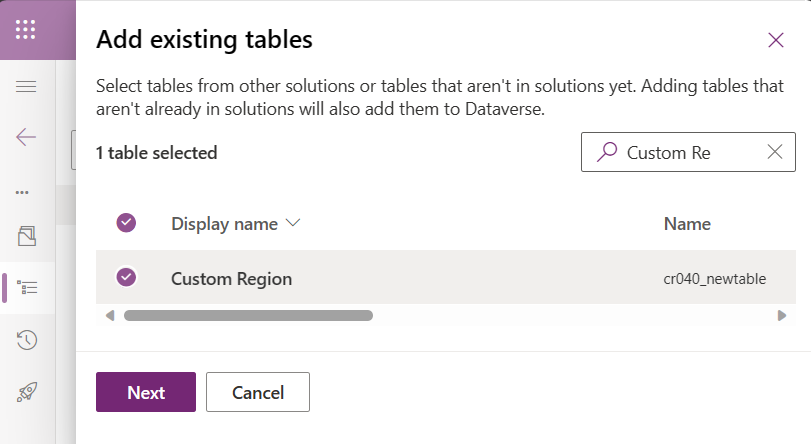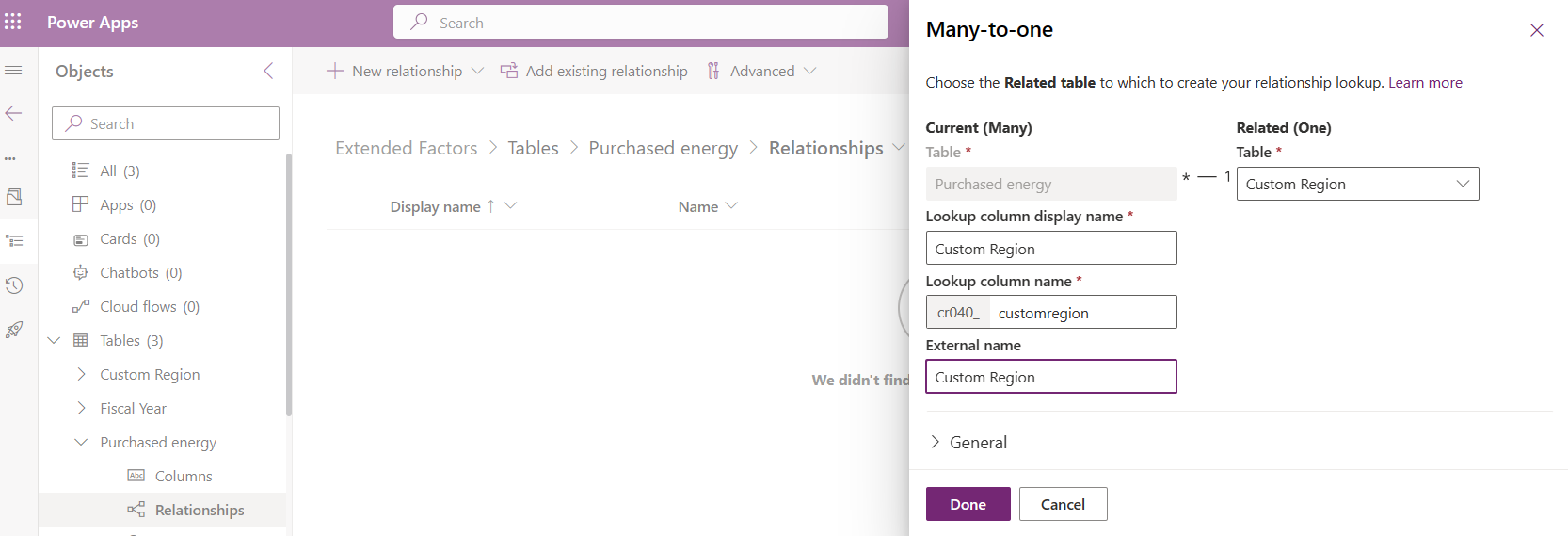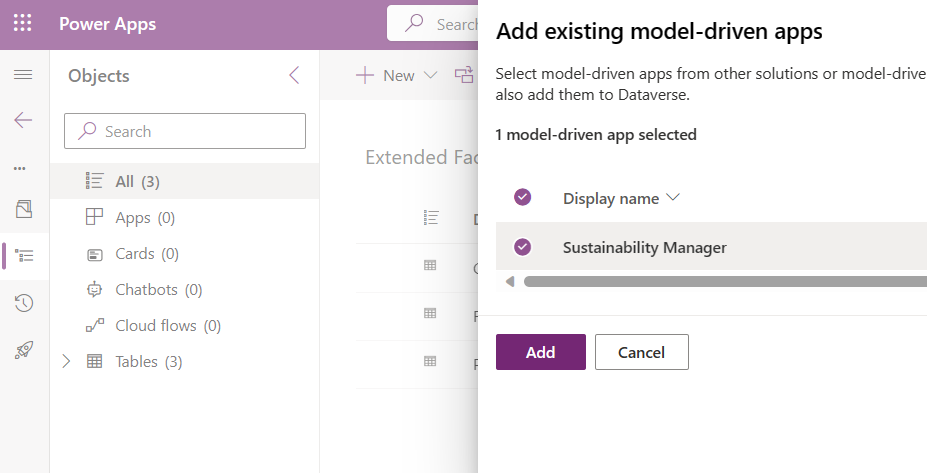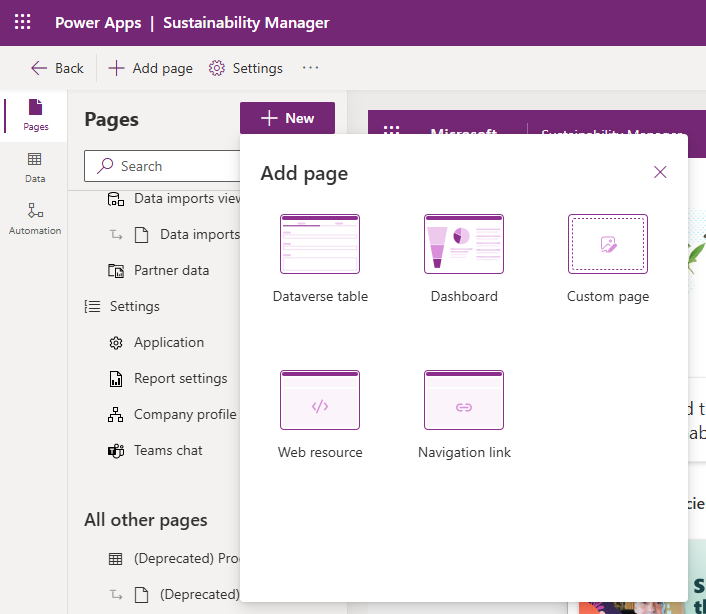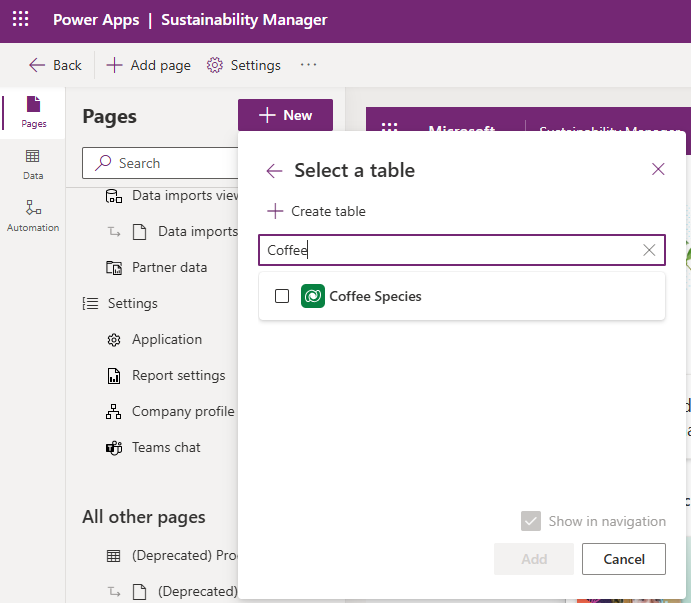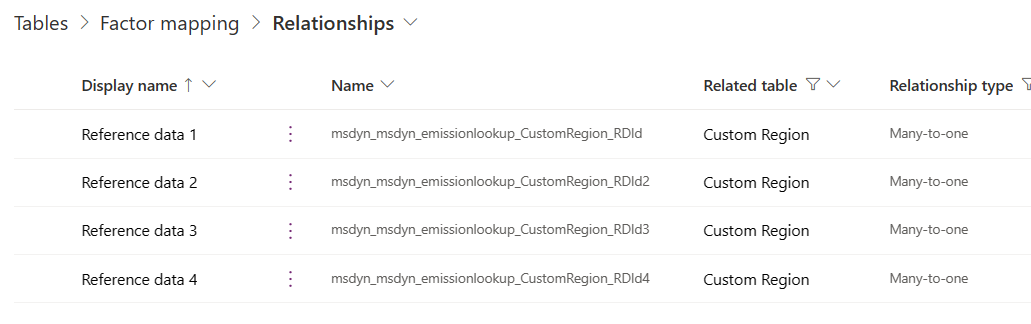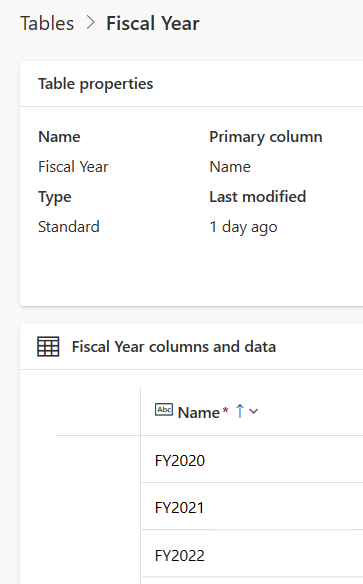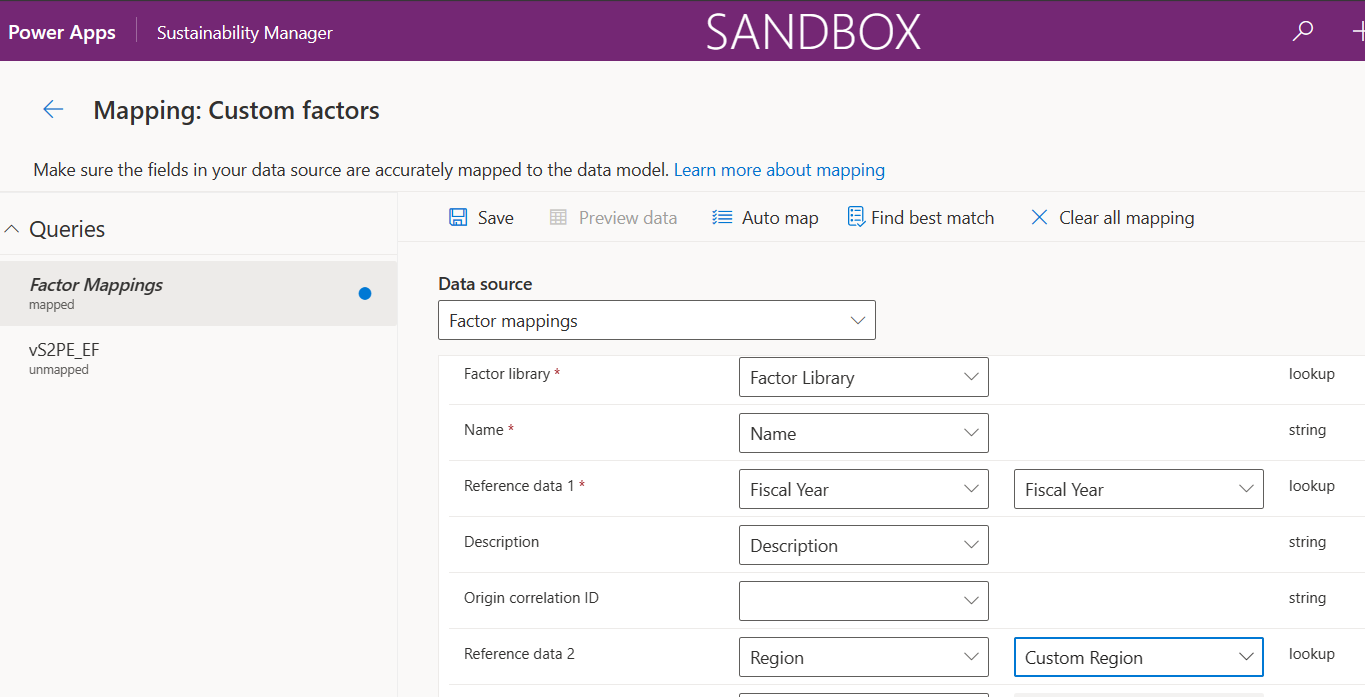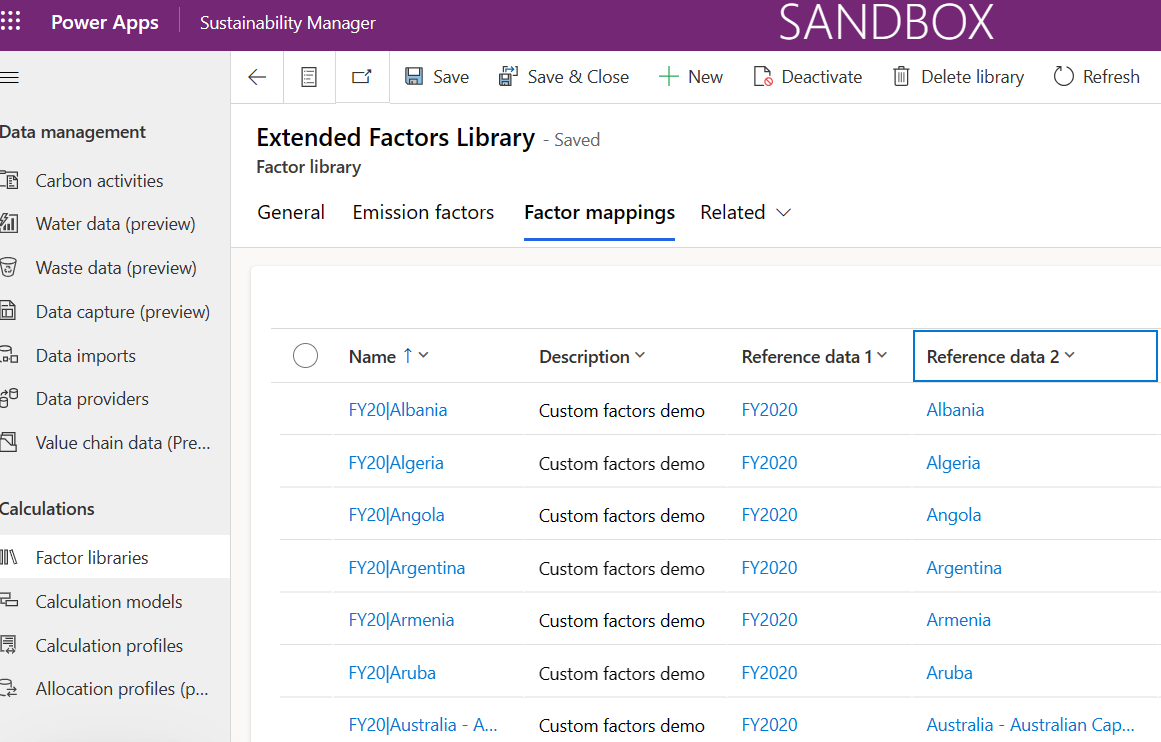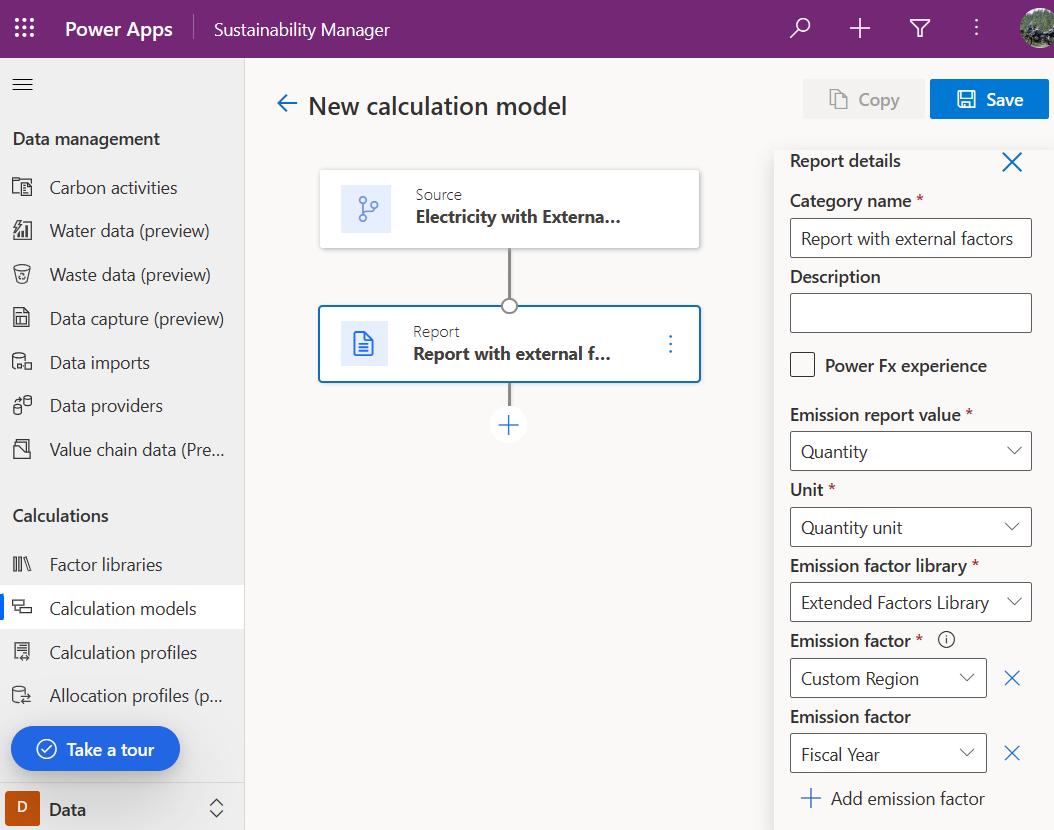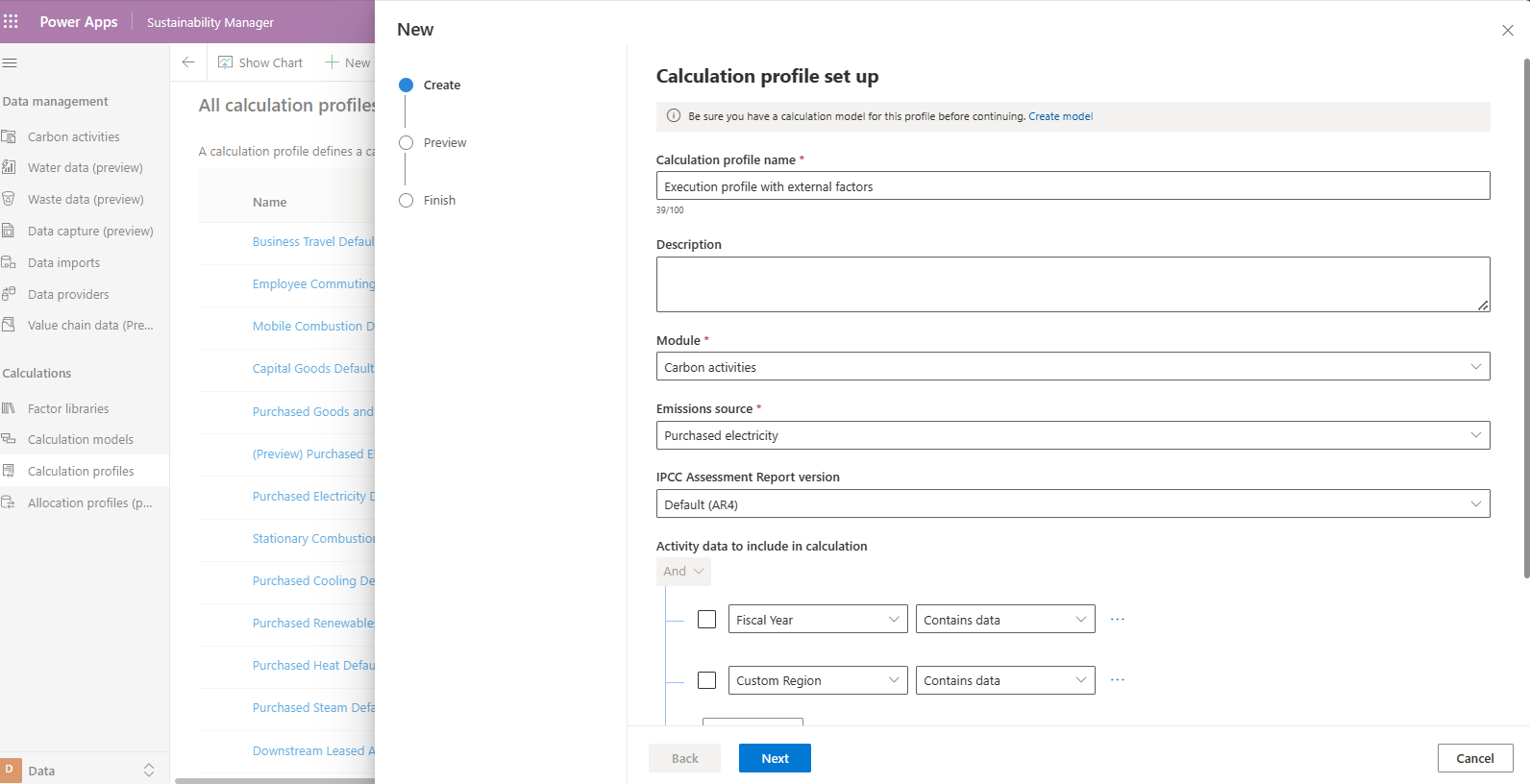Anpassade faktormappningar (förhandsversion)
Viktigt
Några eller alla dessa funktioner ingår som en del av en förhandsversion. Innehållet och funktionerna kan komma att ändras.
Microsoft Sustainability Manager använder inbyggda referensdata i faktormappningar. Du kan utöka den tillgängliga uppsättningen faktormappningar med anpassade faktormappningar. Du kanske till exempel vill fästa dina aktivitetsberäkningar utifrån faktorer som till exempel räkenskapsår eller anpassad region. I den här artikeln beskrivs denna avancerade konfiguration, som du måste slutföra i Power Platform-administrationscentret.
Anteckning
Procedurerna i denna artikel kräver avancerad expertis inom Microsoft Dataverse-hantering och API:er. Denna artikel innehåller ingen detaljerad beskrivning av vanliga plattformsåtgärder. Endast behöriga administratörer med fullständig åtkomst till administrationscentret för Power Platform kan slutföra dessa konfigurationssteg.
Följ stegen nedan om du vill utöka Sustainability Manager för att använda anpassade faktormappningar:
- Skapa anpassade referensdata
- Länka faktorer till Sustainability Manager faktormappningar
- Länka Sustainability Manager referensdata till nya faktorer
- Auktorisera Sustainability Manager för att komma åt externa tabeller
- Ge användare åtkomst till tabellerna
- Testa länken mellan anpassade referensdata och faktormappningarna
- Använda utökade faktorer i beräkningsmodeller
Skapa anpassade referensdata
Skapa ny tabell
Power Apps I portalen skapar du den nya tabellen som du vill använda i faktormappningar som referensdata.
Byt namn på den primära kolumnen till Namn.
I följande exempel visas en ny tabell för Anpassad region.
I vårt exempel har vi även skapat en ny tabell med anpassade faktorer för räkenskapsår.
Ange kolumnen Namn som en alternativ nyckel kallad naturalkey.
Lägg till tabell i Sustainability Manager
När du lägger till en ny tabell i Power Apps måste du också lägga till den i appmodulen Sustainability Manager.
Power Apps I portalen Välj Sustainability Manager.
På panelen Sustainability Manager Välj du ellipsen (...) och sedan Välj ÖPPNA I APPDESIGNERN.
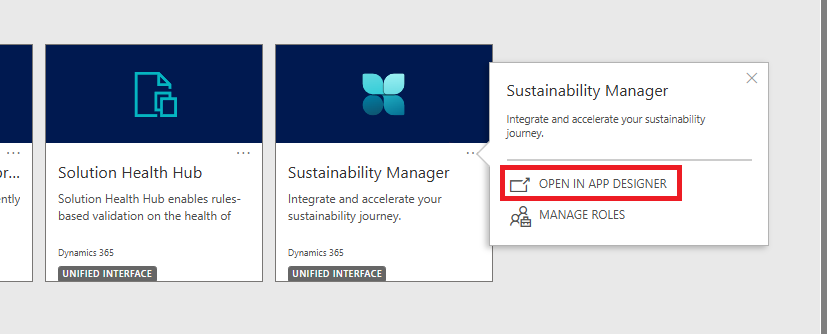
I appdesignern väljData och välj sedan tabellnamnet.
Välj ellipsen (...), VäljLägg till i app, väljSpara och sedan Välj Publicera.
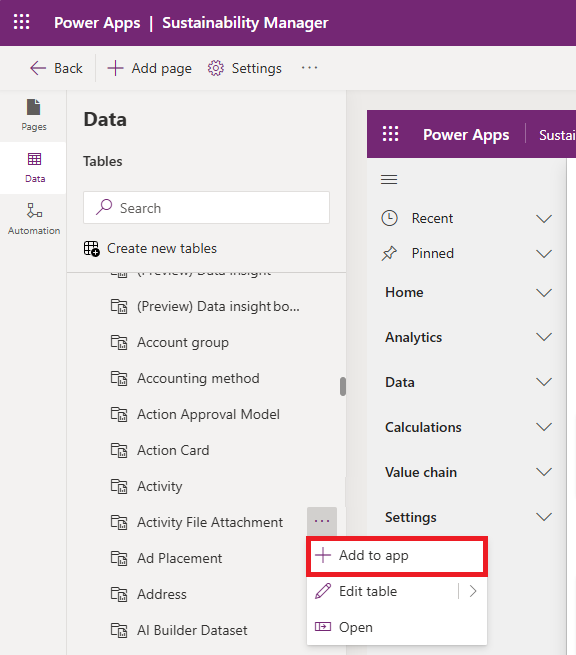
Tabellen läggs till i Sustainability Manager och visas i referensdatalistan och i navigeringen.
Om du vill ta bort den från navigeringen välj Sidor i det vänstra navigeringsfönstret. Välj tabellen, VäljTa bort från navigeringen, väljSpara och sedan välj Publicera.
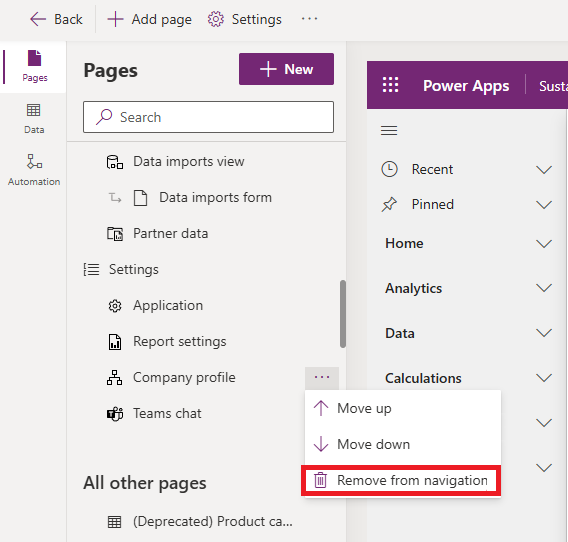
Skapa lösning för anpassningar
Eftersom standardentiteter finns i en hanterad lösning måste du skapa en ny lösning och importera aktivitetsentiteter och nya anpassade referensdataentiteter till den.
På sidan Lösningar väljer du Ny lösning. Ange informationen för din nya lösning och välj sedan Skapa.
På sidan Objekt väljer du Lägg till befintlig och sedan Tabell.
På sidan Lägg till befintliga tabeller välj aktiviteten och de anpassade referensdatatabeller som du skapade. I vårt exempel har vi lagt till tabellen Aktivitet för inköpt energi och referensdatatabellen för anpassad region .
Utöka aktivitetstabellen med sökningar
Lägg till en ny flera-till-en-relation från aktivitetstabellen i tabellen med utökade faktorer. I vårt exempel lägger vi till en många-till-en-relation från tabellen Köpt energiaktivitet till referensdatatabellen för anpassad region .
Lägga till den anpassade referensdatatabellen i appen
Obs
Detta är ett obligatoriskt steg. Även om du inte vill inkludera den anpassade referensdatatabellen i navigeringsmenyn är det fortfarande nödvändigt att lägga till tabellen i appen. Om den här steg hoppas över kommer referensdata inte att vara tillgängliga i faktorn mappning import eller manuell inmatning.
Lägg till Sustainability Manager App-objektet i den nya lösningen.
I följande exempel visas den nya lösningen och dess resurser.
Välj Sustainability Manager, öppna den i redigeringsläge och sedan Välj Ny. I fönstret Lägg till sida välj Dataverse-tabellen.
Markera Välj befintlig tabell. I fönstret Välj en tabell välj du var och en av de anpassade referensdatatabeller som du vill använda för faktormappningar. Välj Lägg till.
Obs
Om du inte vill att de anpassade referenstabellerna ska visas i navigeringsmenyn avmarkerar du kryssrutan Visa i navigering .
Under Alla andra sidor visas de nya anpassade tabellerna.
Spara och publicera ändringarna.
Koppla faktorer till faktormappningar för Sustainability Manager
Denna procedur kräver expertområden för utvecklare eftersom den endast är tillgänglig via API:er för Dataverse.
Du måste anpassa sökningar med flera tabeller för faktormappningar för dina egna tabeller. Du kan använda Power Apps webb-API med ett verktyg som Insomnia eller din föredragna API-klient. Information om hur du skickar autentiserade POST-förfrågningar med Insomnia finns i Använd Insomnia med webb-API för Dataverse.
För varje anpassad tabell måste du aktivera faktormappningar i beräkningarna. I vårt exempel måste vi göra detta för tabellerna Anpassad region och Räkenskapsår. Du behöver det logiska namnet för varje enskild tabell. Det logiska namnet för Anpassad region är till exempel cr040_newtable, medan det logiska namnet för Räkenskapsår är cr040_newtable1.
För varje anpassad tabell måste vi uppdatera alla de polymorfiska sökningar om används för faktormappningar, en tabell med det logiska namnet msdyn_emissionlookup. Dessa sökningar har följande logiska namn:
- msdyn_referencedataid
- msdyn_referencedata2id
- msdyn_referencedata3id
- msdyn_referencedata4id
För en enskild anpassad tabell måste du skicka fyra PUBLICERA-förfrågningar, en för vardera av de fyra sökningar som används i faktormappningarna. Använd ett avancerat verktyg som Insomnia eller din föredragna API-klient för att göra förfrågningar av typen POST till organisationens RelationshipDefinitions-API.
I vårt fall är slutpunkten https://<orgurl>/api/data/v9.2/RelationshipDefinitions. Vi använde följande exempel på nyttolast för var och en av åtta PUBLICERA-begäranden (två tabeller med fyra förfrågningar vardera):
Anteckning
"SchemaName" måste vara unikt i din Dataverse miljö.
{
"SchemaName": "msdyn_msdyn_emissionlookup_<custom factor table name>",
"@odata.type": "Microsoft.Dynamics.CRM.OneToManyRelationshipMetadata",
"CascadeConfiguration": {
"Assign": "NoCascade",
"Delete": "RemoveLink",
"Merge": "NoCascade",
"Reparent": "NoCascade",
"Share": "NoCascade",
"Unshare": "NoCascade"
},
"ReferencedEntity": "<custom factor table logical name>",
"ReferencingEntity": "msdyn_emissionlookup",
"ReferencingAttribute": "<polymorphic lookup name>",
"Lookup": {
"AttributeType": "Lookup",
"AttributeTypeName": {
"Value": "LookupType"
},
"SchemaName": "<polymorphic lookup name>",
"@odata.type": "Microsoft.Dynamics.CRM.LookupAttributeMetadata"
}
}
I följande tabell visas värdena som vi använde för <tabellnamn för anpassade faktorer>, <logiskt namn för anpassade faktortabeller>, samt <polymorfiskt sökningsnamn> för våra åtta PUBLICERA-förfrågningar.
| Begär | Namn på tabell för anpassade faktorer | Logiskt namn på tabell för anpassade faktorer | Polymorfiskt sökningsnamn |
|---|---|---|---|
| 1 | FiscalYear_RDId | cr040_newtable1 | msdyn_referencedataid |
| 2 | FiscalYear_RDId2 | cr040_newtable1 | msdyn_referencedata2id |
| 3 | FiscalYear_RDId3 | cr040_newtable1 | msdyn_referencedata3id |
| 4 | FiscalYear_RDId4 | cr040_newtable1 | msdyn_referencedata4id |
| 5 | CustomRegion_RDId | cr040_newtable | msdyn_referencedataid |
| 6 | CustomRegion_RDId2 | cr040_newtable | msdyn_referencedata2id |
| 7 | CustomRegion_RDId3 | cr040_newtable | msdyn_referencedata3id |
| 8 | CustomRegion_RDId4 | cr040_newtable | msdyn_referencedata4id |
En lyckad PUBLICERA-förfrågan ger dig ett HTTP 204-svar.
Du kan kontrollera dessa åtgärder genom att kontrollera relationerna för tabellen Faktorsmappning.
Om du vill exportera ändringarna till en annan miljö kan du inkludera de relationer du lade till tidigare i en lösning och exportera denna.
Länka referensdata för Sustainability Manager till nya faktorer
I Tabeller markerar du fliken Alla och väljer sedan Referensdata (msdyn_referencedata).
Lägg till följande information för respektive ny faktortyp:
Fält Beskrivning Namn Pluralnamn för din tabell. Till exempel Anpassad regioner eller Räkenskapsår. Kategori Referensdata Entitetsnamn Tabellens logiska namn, alla gemener (inte tabellens schemanamn). Till exempel cr040_newtable eller cr040_newtable1.
Bevilja Sustainability Manager åtkomst till externa tabeller
Om så inte redan skett måste Sustainability Manager beviljas åtkomst till externa tabeller så att dessa kan användas vid beräkningar.
Gå till Lösningar > programmet Microsoft Sustainability Manager.
Välj Säkerhetsroller och välj sedan Programroll för hållbarhetstjänst – Anpassad. En ny webbläsarflik öppnas.
Välj fliken Egna entiteter i den nya webbläsarfliken.
För alla anpassade tabeller som du vill använda för faktormappningar tillhandahåller du privilegierna Läs och Lägg till i på organisationsnivå.
Anteckning
För varje anpassad tabell måste du även ge organisationstäckande Läs-behörigheter till samtliga tabeller som den hänvisar till via en sökning. Om exempelvis Anpassad region har en sökning i tabellen Contoso SKU måste du bevilja behörigheten Läs till tabellen Contoso SKU.
Spara och stäng.
Bevilja användare åtkomst till tabellerna
För varje anpassad tabell, till exempel Anpassade regioner eller Räkenskapsår kontrollerar du att den Power Apps-användare som matar in faktormappningar eller kör beräkningar har följande organisationsomfattande behörigheter för tabellen:
Lägg till i för inmatning
Läs för att skapa faktormappningar eller använda faktormappningar i en beräkning som använder en anpassad tabell
Testa länken mellan anpassade referensdata och faktormappningarna
Se till att alla anpassningar publiceras i portalen Power Apps .
Fyll i de anpassade referensdatatabellerna (Anpassade regioner och räkenskapsår i vårt exempel).
Importera eller ange faktormappningarna med Sustainability Manager eller portalen Power Apps .
Importera eller ange aktivitetsdata med Sustainability Manager.
Följande bild visar ett exempel på en faktorbibliotek som kallas Extended Factors Library som innehåller mappningar som använder anpassade referensdata (anpassade regioner och räkenskapsår).
Använda utökade faktorer i beräkningsmodeller
I Power Apps-portalen utformar du beräkningsmodellen och använder den i beräkningsprofilen.
Anteckning
Du kan använda filtrering i beräkningsprofilen för att kontrollera att sökningen har ett värde.
Du kan använda utökade attribut i beräkningsprofilen efter behov.
Vanliga frågor och svar
När jag skapar en ny faktor mappning manuellt ser jag inte min anpassade tabell som ett alternativ för referensdata
Kontrollera att användaren har rätt privilegier för den anpassade tabellen.
Kontrollera att den anpassade tabellen har minst en post.
Kontrollera att du har lagt till schemanamnet (skiftlägeskänsligt) för den anpassade tabellen i msdyn_referencedata.
Se till att den anpassade tabellen läggs till i Sustainability Manager App-objektet enligt beskrivningen tidigare i den här artikeln.
Uppdatera sidan hårt från din webbläsare.
När jag importerar faktormappningar ser jag inte min anpassade referensdatatabell som ett alternativ i fältet mappning upplevelse
Kontrollera att användaren har rätt privilegier för den anpassade tabellen.
Kontrollera att du har lagt till schemanamnet (skiftlägeskänsligt) för den anpassade tabellen i msdyn_referencedata.
Se till att den anpassade tabellen läggs till i Sustainability Manager App-objektet enligt beskrivningen tidigare i den här artikeln.
Uppdatera sidan hårt från din webbläsare.
Anses poster för anpassade tabeller vara "godkända" eller "väntande" i datagodkännandesyfte?
Alla poster för anpassade tabeller anses vara "godkända" i datagodkännandesyfte ifråga om faktormappningar för beräkningar.
Min import av faktormappningar misslyckades på grund av att privilegiet saknades prvAppendTo_[din anpassade tabell] för en användare
Användaren av programmet Sustainability Manager eller den aktuella användaren beviljades inte behörigheten Lägg till i för den anpassade tabellen. Se till att både Sustainability Manager och användaren har rätt behörighet, och försök sedan importera på nytt.
I beräkningsmodellen ser jag inte min anpassade tabell som ett alternativ i avsnittet om faktormappningar i rapportnodens emissionsfaktor eller listrutan Uppskattningsfaktor för noden Uppskattningsfaktor
Kontrollera att du har lagt till posten msdyn_referencedata i din anpassade tabell.
Kontrollera att värdet för Entitetsnamn i posten msdyn_referencedata för den anpassade tabellen har det logiska namnet för din tabell (skriftlägeskänsligt), inte schemanamnet. Gå till Tabell > Egenskaper, visa Avancerade alternativ och visa det logiska namnet.
Kontrollera att aktivitetsdatan för beräkningskällan har ett sökningsfält som pekar på den anpassade tabellen. Om du till exempel har anpassat Stationär förbränning till att ha en sökning gällande Anpassad region men inte Mobil förbränning kan beräkningar för Mobil förbränning inte använda faktormappningar baserade på Contoso-regionen.
Anpassa flera miljöer
Du kan behöva göra dessa anpassningarna i en miljö och sedan tillämpa dem på en annan. Du kan till exempel göra alla anpassningar i en utvecklingsmiljö och sedan importera dem till produktionsmiljön. I det här fallet kan du följa stegen nedan för att minimera dubbelarbete.
För alla lösningar som du använde för att exportera ändringar från en miljö till en annan måste du ta med dessa anpassningar i lösningen:
Tilläggen av dina egna tabeller i Sustainability Manager.
Tilläggen av fler relationer i faktormappningars polymorfiska sökningar.
Du kan sedna importera lösningen för hantering av programmets livscykel (ALM).
Utför följande åtgärder för respektive miljö:
Lägg till msdyn_referencedata-posterna.
Anpassa säkerhetsrollen för Sustainability Manager-program.